WPS怎么自动生成目录?
2024年12月12日
在WPS文档中自动生成目录,首先要确保文档中的标题使用了标题样式(如标题1、标题2等)。然后,点击“引用”标签下的“目录”按钮,选择一个目录样式,自动生成的目录会插入到你选择的位置( WPS目录 )。
WPS目录 自动生成的基本步骤
如何在WPS中应用标题样式
- 选择合适的标题样式: 打开WPS文档后,选中您想设置为标题的文本。点击“开始”标签页上的“样式”选项,您会看到多种预设的标题样式,如“标题1”,“标题2”等,选择一个适用于您文档结构的样式。
- 自定义标题样式: 如果预设样式不符合您的需求,可以进行自定义。右击您想修改的样式,选择“修改”,在弹出的对话框中可以设置字体、大小、颜色等属性,点击“确定”后,所选文本的样式将会更新。
- 应用多级标题: 对于包含多级标题的文档,依次选择并应用“标题1”、“标题2”等样式。这将帮助WPS更好地识别文档的层次结构,从而生成更准确的目录。
如何选择和插入 WPS目录 样式
- 打开目录样式选择器: 在您的文档中选择插入目录的位置,通常这是在文档的开头。然后点击“引用”标签页中的“目录”按钮,会展示不同的目录样式预览。
- 选择目录样式: 浏览不同的目录样式选项,选择一个符合您文档设计的样式。WPS提供了多种格式化的目录样式,包括经典、现代、简约等多样化的设计。
- 插入并调整目录: 点击您选择的目录样式,WPS将自动在您选择的位置插入目录。如果目录后需要进行调整,如改变字体大小或颜色,可以直接在插入的目录上进行修改,这些改变会即时反映在目录中。
调整和自定义WPS目录格式
修改WPS目录的字体和颜色设置
- 访问目录格式设置: 在WPS文档中,点击已插入的目录,然后选择“目录工具”中的“设计”选项。这里您可以看到不同的格式化工具,用于调整目录的外观。
- 更改字体和颜色: 在“设计”选项卡中,找到“字体”和“段落”组。点击“字体”可以选择新的字体风格和大小,点击“文本颜色”图标则可以更改目录项的颜色。选择适合文档风格的字体和颜色,确保目录的视觉效果与整体文档协调。
- 应用并保存设置: 对字体风格和颜色进行调整后,点击“确定”应用这些更改。如果你想在未来的文档中使用这些设定,可以选择“设置为默认”,这样在创建新目录时会自动应用这些自定义设置。
调整 WPS目录 的缩进和行距
- 调整缩进设置: 在“目录工具”的“设计”选项卡中,点击“段落”组里的“缩进”按钮。在这里,你可以调整目录中各级标题的左缩进和悬挂缩进,使目录的层级更加清晰易读。
- 设置行距: 同样在“段落”组中,点击“行距”按钮,选择合适的行距选项。WPS提供了多种行距设置,如单倍行距、1.5倍行距等,选择一个使目录看起来更为整洁的行距。
- 预览和调整: 在对缩进和行距进行调整后,可以通过文档中的目录预览这些更改的效果。如果需要进一步调整,重复以上步骤直到目录的格式符合您的要求。这些调整不仅影响目录的可读性,还可以增强文档的专业外观。
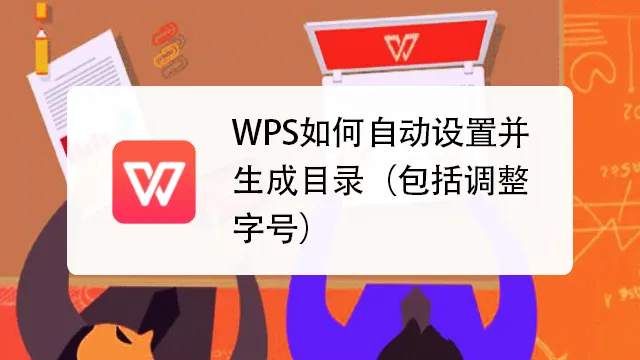
相关资源
最新文章
Trzeci szympans. Ewolucja i przyszłość zwierzęcia zwanego...
Trzeci szympans. Ewolucja i przyszłość zwierzęcia zwanego...
Les fleurs de l'Orient - Barbara Wood Les dialogu...
Les fleurs de l'Orient - Barbara Wood Les dialogu...
Read Aloud Bible Stories: Volume 1 - Ella K. Lindvall ...
Read Aloud Bible Stories: Volume 1 - Ella K. Lindvall ...

